SADRŽAJ
Obeležavanje artikala koji imaju raster ili serijski broj
Upis artikala koji imaju raster ili serijski broj u dokumente
Stanje zaliha rastera i serijskih brojeva
Podešavanje poslovnog softvera Sors za rad sa rasterima i serijskim brojevima
OBELEŽAVANJE ARTIKALA KOJI IMAJU RASTER ILI SERIJSKI BROJ
Podrazumeva sa da u većini situacija nije potrebno da se rasteri, odnosno serijski brojevi evidentiraju za svaki artikal koji je predmet trgovine. Na primer, u situacijama kada se trguje odećom i obućom, može da bude korisno da se rasteri vode za cipele ili pantalone ali ne i za tašne. Iz tog razloga prvo treba da u šifarniku artikla označite svaki artikal za koji želite da vodite rastere, odnosno serijske brojeve. To možete da uratite u prozoru za unos i izmenu artikla tako što postavite znak za potvrdu pored opcije Raster / Serijski broj.
UPIS ARTIKALA KOJI IMAJU RASTER ILI SERIJSKI BROJ U DOKUMENTE
Rad sa rasterima i serijskim brojevima svodi se na to da se prilikom upisa artikla u dokument (kalkulaciju, račun ili drugi dokument), posle upisa ukupne količine za artikal, od korisnika traži da upiše količinu za svaki raster, odnosno serijski broj. Na osnovu tih podataka program može da izračuna ukupnu količinu svakog artikla na stanju ali i količinu za svaki raster ili serijski broj. Ceo postupak ovde ćemo da objasnimo na primeru izdavanja računa a treba imati u vidu da je ovaj postupak identičan i u drugim dokumentima.
Artikli se upisuju u račun tako što se u polje za unos teksta Naziv artika upiše naziv artikla ili tako što se u polje Šifra upiše šifra artikla a važeća prodajna cena automatski se upisuje u polje za unos teksta Cena. Ostaje još da se u polje Količina upiše prodata količina i konačno da se artikal upiše u račun klikom na dugme Upiši ili pritiskom na taster Enter na tastaturi. Ovaj postupak ilustrovan je na slici koja sledi (napominjemo da osim na prethodno opisan način, artikal može da se upiše u račun i čitanjem bar koda pomoću bar kod čitača):
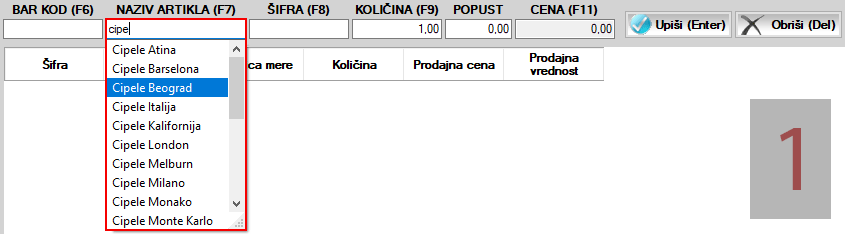
U situacijama kada se za artikal koji se upisuje u račun ne evidentiraju rasteri, odnosno serijski brojevi ovo je celokupan postupak upisa artikla i pošto korisnik klikne na dugme Upiši ili pritisne taster Enter na tastaturi, artikal se će se naći u tabeli, kako je to prethodno i ilustrovano. Međutim, u situacijama kada se za artikal koji se upisuje evidentiraju rasteri, odnosno serijski brojevi, pošto korisnik klikne na dugme Upiši ili pritisne taster Enter na tastaturi, prikazaće se prozor u kome se od njega traži da upiše rastere ili serijske brojeve za artikal koji je predmet prodaje. Ovaj prozor izgleda kao na sledećoj slici.

U polje Oznaka potrebno je da se upiše raster ili serijski broj koji je predmet prodaje. Raster ili serijski broj može da se izabere iz padajućeg menija što je ilustrovano na prethodnoj slici. U polje Količina, u kome je podrazumevano upisan broj 1, potrebno je da se upiše količina prodatog rastera ili serijskog broja i da se zatim klikne na dugme Upiši ili pritisne taster Enter na tastaturi. Odmah zatim raster ili serijski broj će biti upisani u tabelu.
Prethodni postupak treba da se ponovi onoliko puta koliko ima različitih rastera ili serijskih brojeva. Kada se završi sa upisom rastera, odnosno serijskih brojeva ostaje još da se klikne na dugme OK.
STANJE ZALIHA RASTERA I SERIJSKIH BROJEVA
Stanje zaliha rastera i serijskih brojeva formira se automatski i može da se prikaže u prozoru za prikazivanje lager liste. Ovaj prozor možete da pokrenete tako što u komandnom meniju kliknete na stavku Robni promet a zatim u meniju na stavku Lager i konačno na opciju Lager lista. Ovaj prozor detaljno je opisan u posebnom članku i mi ga ovde nećemo objašnjavati.
Ako u ovom prozoru kliknete desnim tasterom na određeni artikal prikazaće se meni u kome treba da izaberete opciju Prikaži raster / serijske brojeve i na ekranu će se prikazati prozor kao na slici ispod:
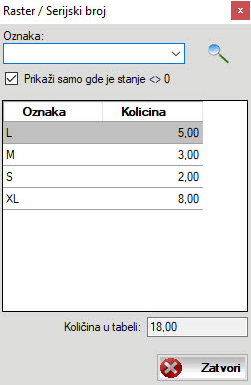
Stanje zaliha za svaki raster, odnosno serijski broj prikazuje se u tabeli koja zauzima centralni deo prozora. Rastere, odnosno serijske brojeve možete da pretražujete tako što u polje Oznaka upišete željeni raster / serijski broj i zatim kliknete na sličicu lupe. Ako pored opcije Prikaži samo gde je stanje <> 0 postavite znak za potvrdu u tabeli će biti prikazani samo rasteri, odnosno serijski brojevi za koje je stanje zaliha različito od 0.
PODEŠAVANJE POSLOVNOG SOFTVERA SORS ZA RAD SA RASTERIMA I SERIJSKIM BROJEVIMA
Rad sa rasterima i serijskim brojevima u poslovnom softveru Sors podrazumevano nije omogućen. Da biste omogućili rad sa rasterima i serijskim brojevima potrebno je da uradite sledeće:
- Pokrenite prozor za podešavanje programa tako što ćete u komandnom meniju da kliknete na dugme Podešavanja a zatim na stavku Podešavanje
- Otvoriće se porozor za podešavanja u kome je potrebno da kliknete na karticu Robni promet i artikli koja je prikazana na slici koja sledi:
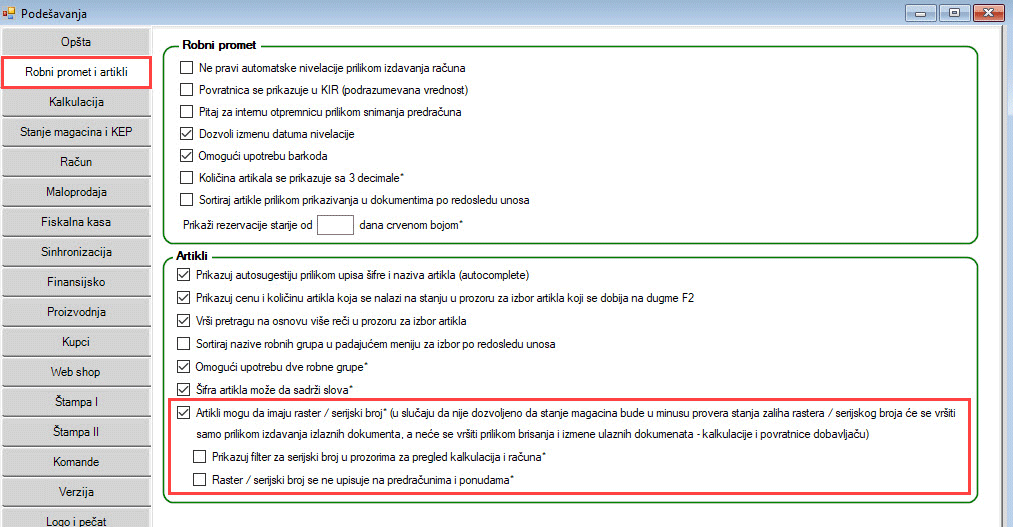
Da biste omogućili rad sa rasterima i serijskim brojevima potrebno je da postavite znak za potvrdu ispred opcije Artikli mogu da imaju raster / serijski broj koja se nalazi u delu ekrana koji je označen na prethodnoj slici. Pošto postavite znak za potvrdu ispred opcije Artikli mogu da imaju raster / serijski broj biće omogućeno i postavljanje znaka za potvrdu ispred druge dve opcije koje se nalaze u delu prozora koji je na označen na prethodnoj slici.
Postavljanjem znaka za potvrdu ispred opcije Prikazuj filter za serijski broj u prozoru za pregled kalkulacija i računa omogućavate da se pretraga kalkulacija i računa vrši po serijskom broju. Ako stavite znak za potvrdu ispred ove opcije u prozorima za pregled kalkulacija i računa pojaviće se polje za unos teksta Serijski broj i korisniku će biti omogućeno da brzo i jednostavno pronađe račun ili kalkulaciju na kojoj se nalazi artikal sa određenim serijskim brojem.
U nekim situacijama nije poželjno da se u predračune i u ponude upisuje raster odnosno serijski broj. Ako postavite znak za potvrdu ispred opcije Raster / serijski broj se ne upisuje na pedračunima i ponudama u predračunima i ponudama biće omogućen upis artikla bez rastera ili serijskog broja a ako ispred ove opcije nema znaka za potvrdu program će od korisnika zahtevati da prilikom izrade predračuna i ponude upiše i raster, odnosno serijski broj.
Pored opcije Artikli mogu da imaju raster / serijski broj stoji važna napomena koja sugeriše da se stanje magacina neće proveravati prilikom brisanja i izmene ulaznih dokumenata (kalkulacije). Radi se o tome da poslovni softver Sors može da se podesi na takav način da ne dozvoljava da stanje zaliha ide u minus, odnosno da ne dozvoljava korisniku da izvrši bilo kakvu radnju koja može da dovede do toga da stanje određenog artikla na zalihama bude u minusu. Ovde je važno je da napomenemo da korisnik može da podesi softver na način koji mu odgovara: može da ga podesi da dozvoljava radnje koje mogu da dovedu stanje zaliha u minus ili može da ga podesi da ne dozvoljava ovakve radnje. Nastavak teksta na ovu temu odnosi se samo na situaciju kada je korisnik podesio program da ne dozvoljava da stanje zaliha ide u minus.
Postoji više operacija koje mogu da dovedu do toga da stanje određenog artikla bude u minusu: korisnik može da izda račun ili drugi dokument kojim se evidentira izlaz robe iz magacina a da u dokumenentu bude upisana veća količina nego što je na zalihama. Dalje, korisnik može da obriše kalkulaciju kojom je evidentirao ulaz robe u skladište a da količina u kalkulaciji koja se briše bude veća nego količina na zalihama. U slučaju da je tako podešeno, ove operacije će biti onemogućene samo za ukupnu količinu artikla, a pod ukupnom količinom artikla podrazmevamo zbir količina svih rastera ili serijskih brojeva određenog artikla koji se nalaze na stanju zaliha.
Pod uslovom da je program podešen da stanje zaliha ne može da bude u minusu, provera da li će određena operacija dovesti do toga da stanje određenog rastera ili serijskog broja na zalihama bude u minusu vrši se samo prilikom izdavanja računa ili drugog izlaznog dokumenta. Drugim rečima, ako je podešen tako da ne dozvoli da stanje zaliha bude u minusu, program neće dozvoliti korisniku da u račun ili drugi izlazni dokument upiše veću količinu određenog rastera ili serijskog broja nego što se nalazi na stanju zaliha ali će dozvoliti korisniku da obriše kalkulaciju na kojoj se nalazi veća količina rastera ili serijskog broja nego što se nalazi na stanju zaliha. Napominjemo da se prethodno navedeno odnosi se samo na količinu rastera / serijskog broja a ne na ukupnu količinu artikla - ako je tako podešen program ni u jednoj situaciji neće dozvoliti korisniku da obavi radnje koje mogu da dovedu do toga da stanje ukupne količine jedinog artikla na zalihama bude u minusu.
Datum poslednje izmene članka: 02.06.2020